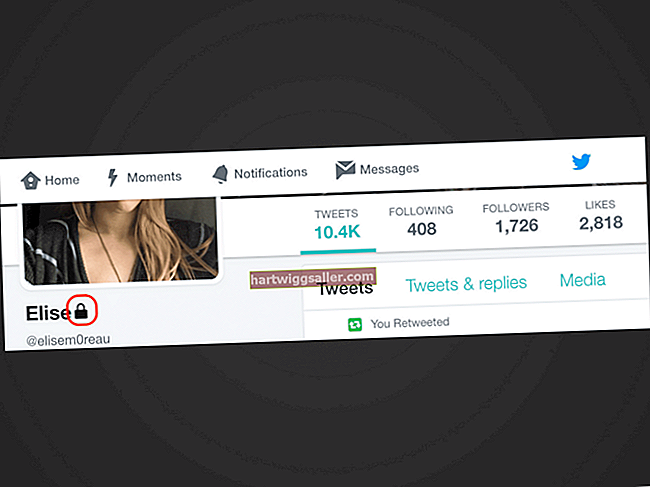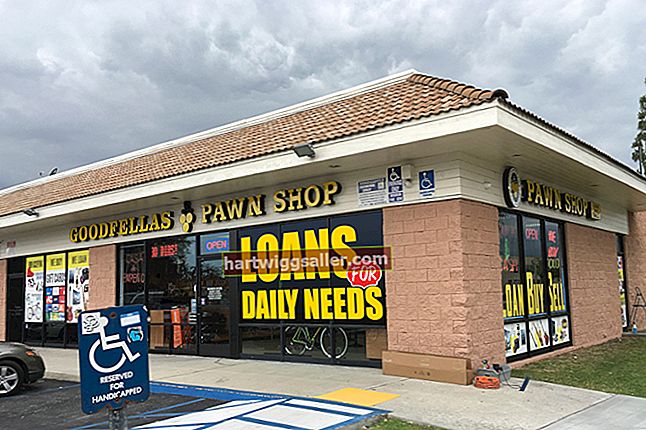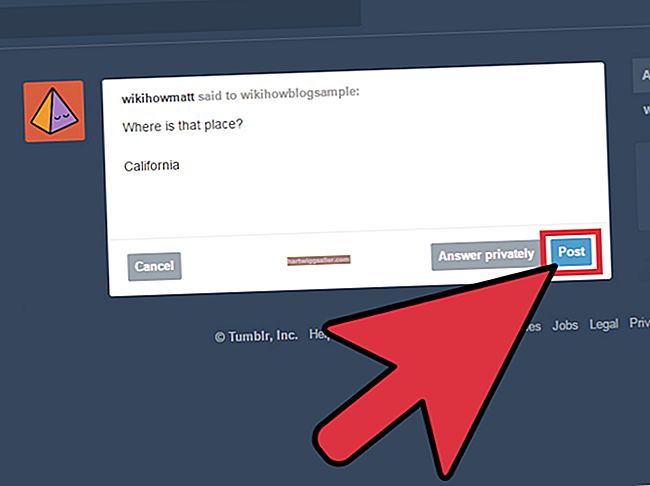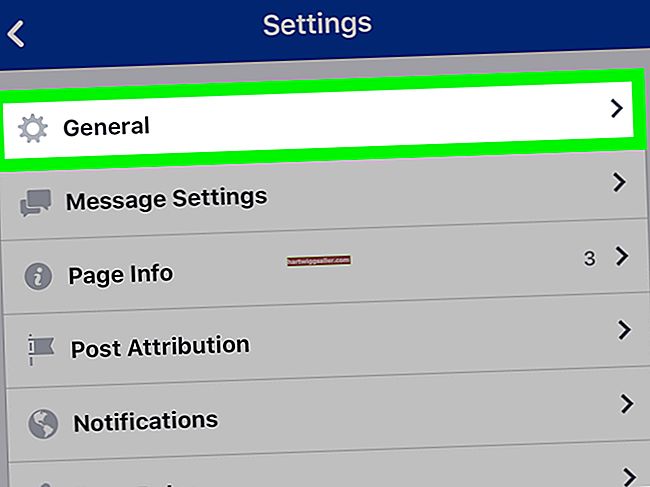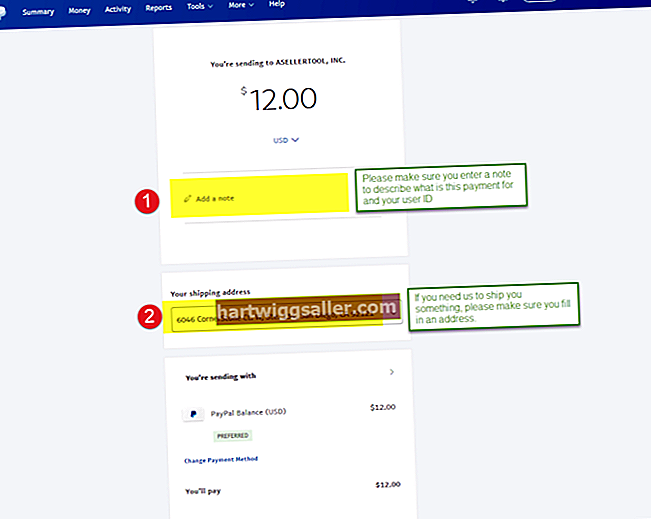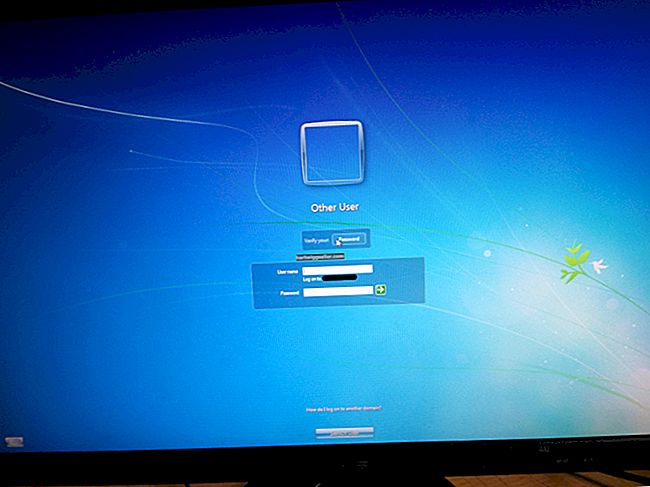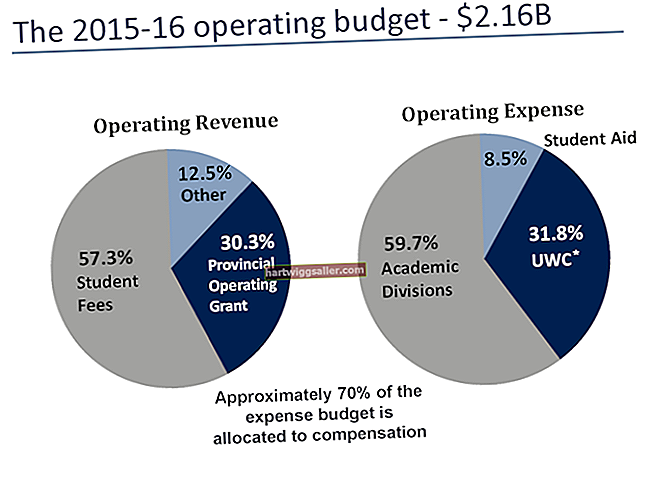Додавање рачунара у Ацтиве Дирецтори је једноставно. У већини случајева све што треба да урадите је да придружите радну станицу својој Виндовс домени и поново је покренете једном или два пута. Можете да користите кориснике Ацтиве Дирецтори и рачунара да бисте поново проверили да ли је рачунар успешно додат. Иако је функција уграђена у Виндовс Сервер, ако желите да користите Виндовс 7 рачунар за управљање рачунарима Ацтиве Дирецтори, мора се придружити домену и након преузимања Алата за даљинско администрирање сервера за Виндовс 7.
Додајте рачунар у домен
1
Пријавите се на дотични рачунар помоћу налога локалног администратора.
2
Кликните на Старт и кликните десним тастером миша на „Цомпутер“ (Рачунар).
3
Кликните на „Својства“.
4
Кликните на везу „Промени поставке“ у „Подешавања имена рачунара, домена и радне групе“.
5
Кликните картицу „Име рачунара“.
6
Кликните на „Цханге. . . Дугме.
7
Кликните радио дугме „Домаин“ и у поље за домен откуцајте име Виндовс домене.
8
Кликните на „ОК“. Када се то затражи, унесите корисничко име и лозинку налога који има право да дода рачунаре на домен. Обично овај налог мора бити у безбедносној групи Оператери рачуна, Администратори домена или Ентерприсе администратори.
9
Кликните поново „ОК“.
10
Поново покрените рачунар када се то затражи.
Проверите налог у Ацтиве Дирецтори
1
Пријавите се на Виндовс контролер домена или на Виндовс 7 радну станицу на којој су инсталирани Алати за даљинско администрирање сервера за Виндовс 7. Морате да користите налог у групи Оператери рачуна, Администратори домена или Ентерприсе администратори за предметни домен или сте добили изричиту дозволу за управљање рачунарима домена.
2
Кликните на Старт, а затим на „Контролна табла“, двапут кликните на „Административни алати“ и двапут на „Корисници и рачунари Ацтиве Дирецтори“. Ако сте пријављени на Виндовс Сервер машину, кликните Старт и у поље за претрагу унесите „дса.мсц“ (без наводника) и притисните „Ентер“.
3
Кликните десним тастером миша на име домена у дрвету с леве стране и кликните на „Пронађи“.
4
Кликните на „Рачунари“ у дијалошком оквиру „Пронађи“.
5
У поље Име укуцајте име рачунара који сте управо додали у домену.
6
Кликните на „Пронађи“. Ако се име рачунара појави у резултатима претраге, успешно сте додали рачунар у Ацтиве Дирецтори.